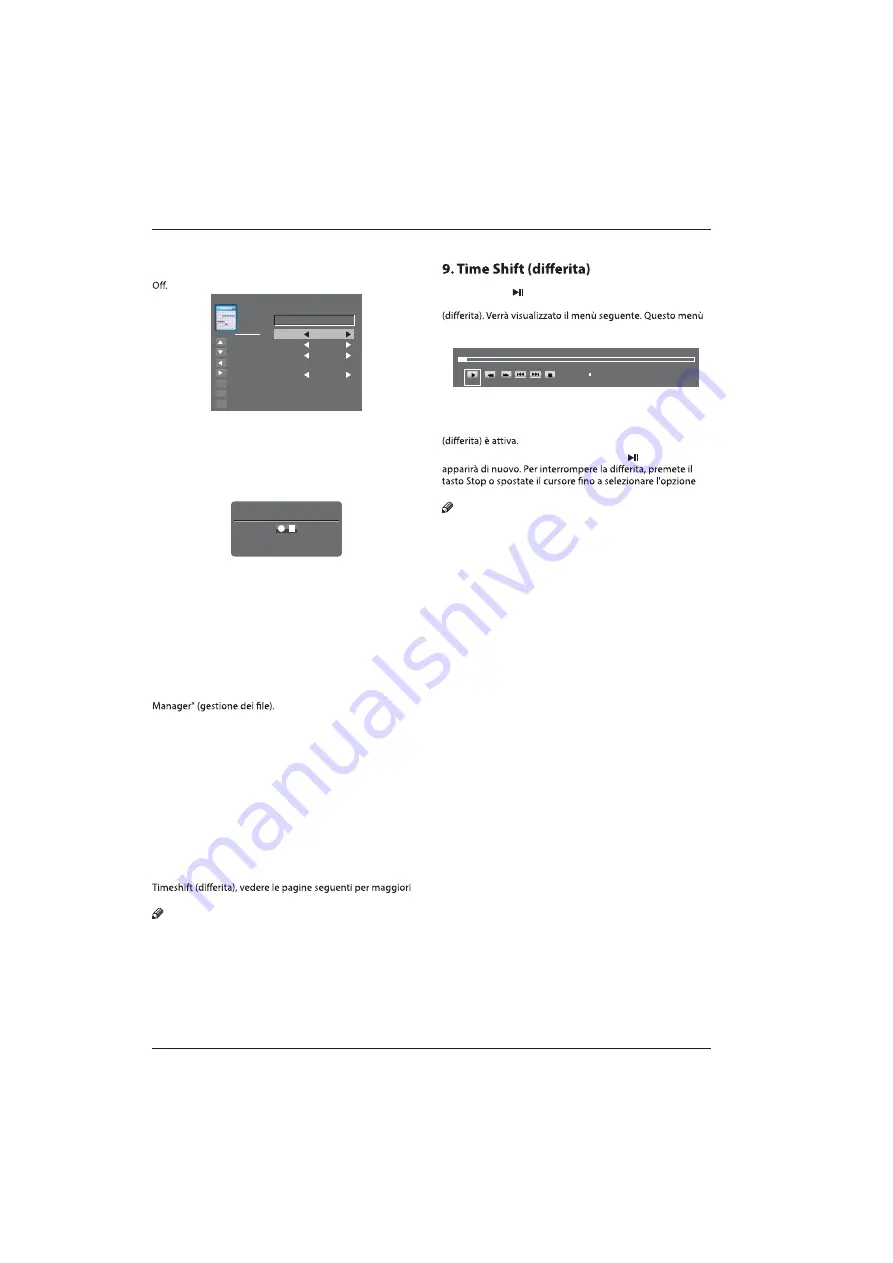
Utilizzo
Scheduled Record - Group 1
Move Up
Move Down
Select
Return
Exit
EXIT
EXIT
OK
EXIT
Hot Key
MENU
Adjust
Adjust
Setting Status
Setting Is Not In Use
Frequency Once
Channel 6 Colourbars 100
Start Time 2007-10-10
0 7
: 1
3
0 7
: 4
3
End Time 2007-10-10
Recording
Recorded Time : 00 : 00 : 40
Available Time : 25 Minute
00:00:00
Available Time
00:00:05
Play
FB
Stop
FF
Prev.
Next
00:00:00/04:13:20
Accedendo al sotto-menù potete impostare la frequenza di
registrazione come Once (Una volta), Daily (Ogni giorno),
Weekly (ogni settimana), Weekday (giorno della settimana), o
Record the program
(registrare il programma):
Per registrare il programma che state guardando al momento,
premete il tasto REC e l'icona REC rossa apparirà sullo
schermo. Il tempo/lunghezza di registrazione e la durata
di registrazione residua saranno visualizzati nel menù
sottostante.
Per visualizzare il menù premete di nuovo il tasto REC.
Per interrompere la registrazione, premete il tasto Stop.
Inoltre potrete accedere al menù Media Player per vedere i
programmi registrati in modalità Movie.
Play the record
(riprodurre la registrazione):
Il programma registrato su "USB" sarà salvato nella cartella
"usbrecord" sul dispositivo.
Potrete riprodurlo in "PVR Settings" e nel sotto-menù "File
1 .La dimensione del dispositivo di archiviazione USB può
essere tra i 128 MB ed i 500GB, ma per un uso pratico, vi
raccomandiamo l'utilizzo di dispositivi tra 2GB e 500GB.
2. Il video potrebbe diventare pixellato quando il bit rate
video è troppo basso. Questo può essere causato dal
collegamento del dispositivo USB tramite una prolunga
invece di un collegamento diretto.
3. Non tutti i dispositivi USB sono compatibili.
Sotto trovate una lista dei dispositivi USB raccomandati.
I modelli che non sono qui elencati possono essere
compatibili, ma non è garantito.
La lista di USB supportati è la stessa della funzione
informazioni.
Nota
t
Assicuratevi che il dispositivo di archiviazione usato per la
registrazione sia inserito nella porta USB sul retro dell'unità e
sia compatibile per la registrazione. Se il vostro dispositivo di
archiviazione non è compatibile, vi sarà chiesto di formattarlo.
Accedete al menù "PVR Settings" (Impostazioni PVR) e
selezionate "Device List" (Lista dispositivi) per formattare il
dispositivo.
t
Durante la registrazione, è disponibile solo la funzione Stop.
t/POTB
rà disponibile la funzione di registrazione quando il
Scegliete l'opzione
▼
e premete OK per riprendere la
riproduzione, ed un'icona di riproduzione bianca apparirà
a destra dello schermo, ce mostra che l'opzione time shift
Quando il menù sparisce, premete il tasto
, il menù
Stop quando il menù è attivo, quindi seguite la guida pop-up.
Nota
t
Assicuratevi che il dispositivo di archiviazione usato per la
registrazione sia inserito nella porta USB sul retro dell'unità e
sia compatibile per la registrazione. Se il vostro dispositivo di
archiviazione non è compatibile, vi sarà chiesto di formattarlo.
Accedete al menù "PVR Settings" (Impostazioni PVR) e
selezionate "Device List" (Lista dispositivi) per formattare il
dispositivo.
t
Tutte le funzioni (Play, FB, FF, Pause e Stop (Riproduzione,
riavvolgimento, avanzamento, pausa e stop)) nel menù
possono essere eseguiti solo quando il menù è attivo.
t/POTB
rà disponibile la funzione Time Shift quando il canale
è un canale CI+.
canale è un canale CI+.
Premete il tasto
per mettere il programma che state
guardando in pausa per attivare la funzione Time Shift
sparirà automaticamente dopo diversi secondi.
IT-21 Manuale di istruzioni TV a schermo piatto con retroilluminazione a LED
















































